
Če želite vedeti kako uporabljati discord na ps4 ali PS5, ste prišli do pravega članka, čeprav boste več kot verjetno razočarani. Razpad Je ena izmed najbolj uporabljenih komunikacijskih platform v svetu računalniških video iger, vendar ne na konzolah.
Kot je Sony napovedal v začetku leta 2021, Discord je zdaj na voljo na PS4 in PS5. Vendar pa funkcionalnost še zdaleč ni enaka tisti, ki jo lahko najdemo na osebnem računalniku. Če želite izvedeti več o tem, kako Discord deluje na PS4, vas vabim, da nadaljujete z branjem.
Kaj je neskladje
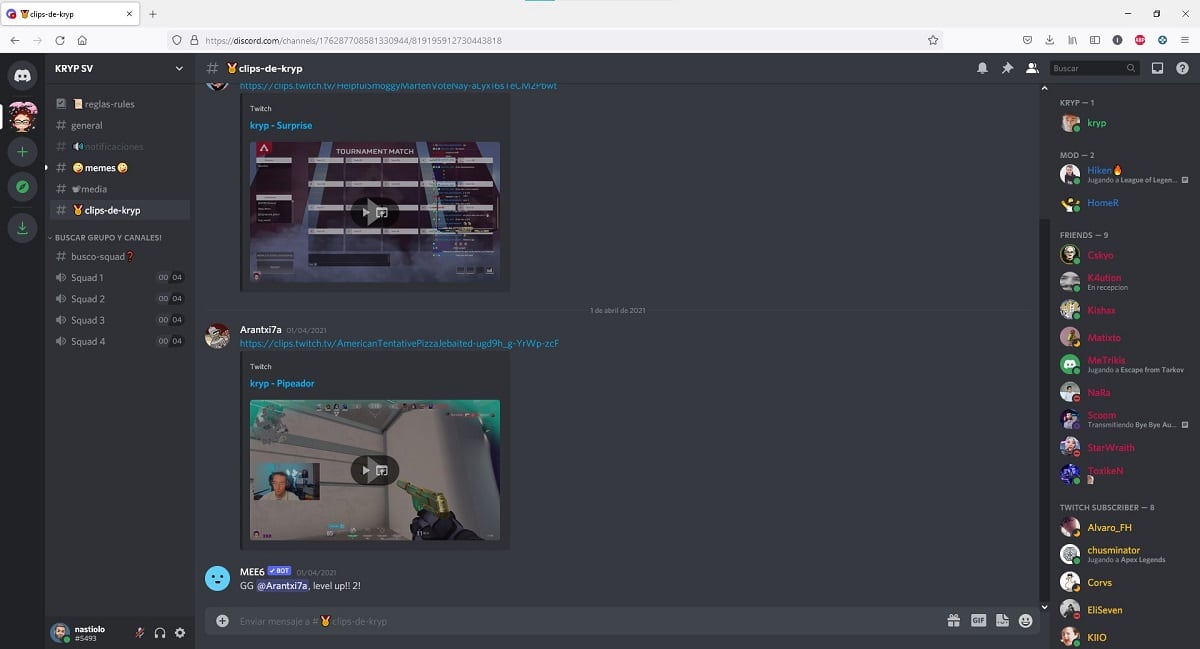
Razdor je a aplikacija za besedilna in glasovna sporočila, ki omogoča tudi video klice, ki se je rodil z namenom, da igralcem omogoči komunikacijo med seboj, ko igre niso vključevale glasovnega klepeta.
Čeprav ga zdaj vključuje večina iger za več igralcev, med nalagalnimi zasloni ne deluje. Kaj je več, kakovost zvoka je veliko nižja od tiste, ki jo ponuja Discord.

Discord je aplikacija, ki jo zmoremo uporabljati brezplačno, čeprav omogoča tudi uporabnikom plačati naročnino za uživanje dodatnih ugodnosti, ki niso na voljo v brezplačni različici.
Kako Discord deluje na PS4 in PS5
Prva stvar, ki jo morate vedeti, preden prenesete aplikacijo iz trgovine Sony z aplikacijami, je, kako deluje, kot ni na voljo nobene aplikacije PlayStation.
Možnost pogovora s prijatelji iz računalnika s PlayStationa prek Discorda, medtem ko uživate v igranju med platformami, je še vedno omejen na klepet z igrami.
Dolgo pričakovana razpoložljivost Discorda za PlayStation je bila omejena na pokaži ime igre, ki jo igramo v konzoli. Nič več. Torej, čemu je namenjen?
Če uporabnik želi vedeti, katere igre igrajo vaši prijatelji, morate samo iti v aplikacijo PlayStation za mobilne naprave in jo preveriti.

Edina uporaba, ki jo vidim, da bi našel nekatere (in verjemite mi, to me je veliko stalo) je, da lahko vaši prijatelji iz računalnika vedo, ali igrate katero od različnih iger za več platform, ki so trenutno na voljo na trgu, kot so Fortnite, Call of Duty: Warzone, Apex Legends ...
Če kdo od vaših prijateljev igra, ne boste mogli stopiti v stik z njim prek Discorda na PS4 ali PS5, saj za te konzole ni aplikacije. Edino, kar lahko storite, je, da ga kontaktirate prek aplikacije za mobilne naprave ali računalnike.
Če igrate iz PC-ja in želite vaši prijatelji s konzole vedo, kaj igrate, boste morali ustrezno platformo (Steam, Epic Games ...) povezati z Discordom, da bo prikazano ime igre. Te informacije bo mogoče pregledati samo prek mobilne aplikacije, za računalnike in s spletno različico.
Kako povezati račun Discord s PS4
Če želite to izkoristiti edina funkcionalnost, ki nam jo ponuja Discord za PlayStation, moramo izvesti korake, ki vam jih pokažem spodaj.
Povežite Discord s PS4 iz mobilnega telefona
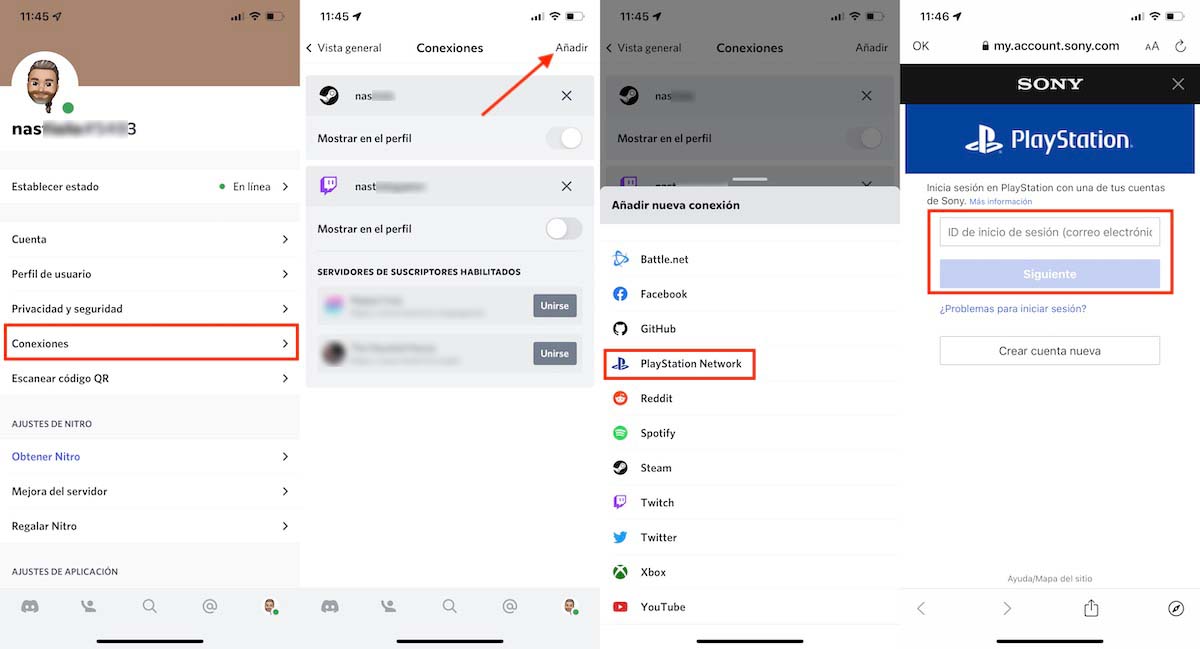
- Odpremo aplikacijo in kliknite na naš avatar ki se nahaja v spodnjem desnem kotu aplikacije.
- Nato kliknite Povezave.
- Na naslednjem zaslonu kliknite na Dodaj in izberemo PlayStation omrežja.
- Na koncu predstavimo še podatke našega račun za playstation in potrdite, da želimo oba računa povezati.
Ni treba uporabljati PlayStationa da povežete račun Discord s konzolo.
Pridruži Discord za PS4 iz računalnika
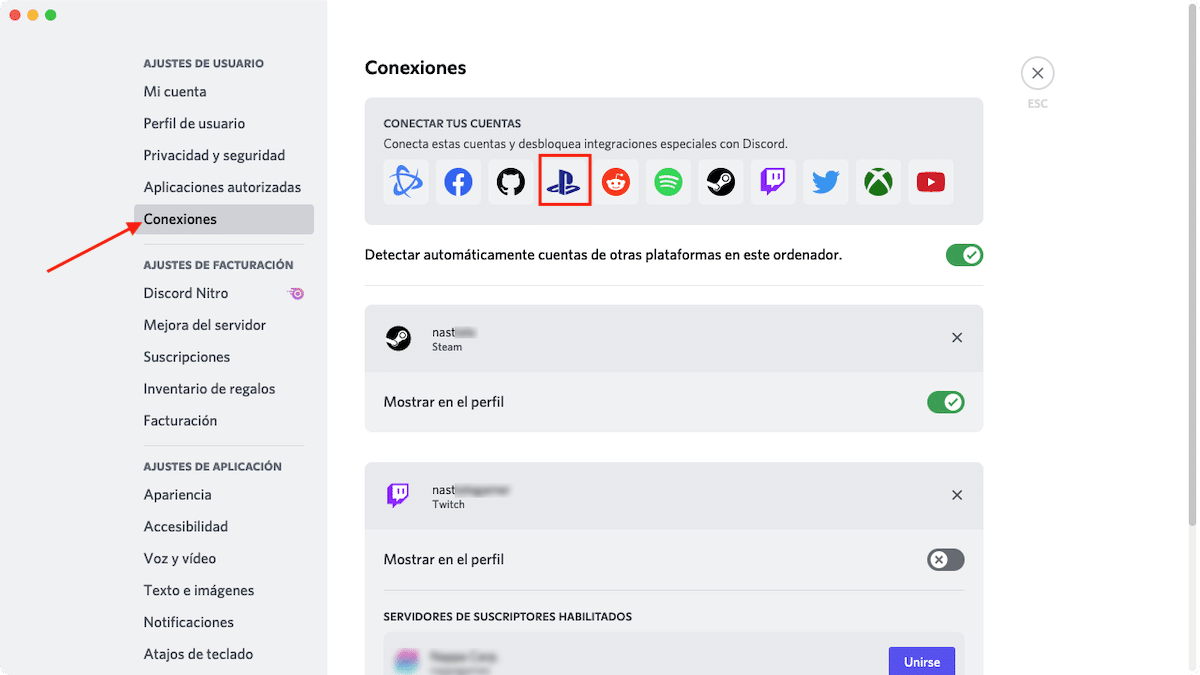
Kot sem že omenil, lahko tudi povežite račun Discord s PlayStationom prek aplikacije za računalnike Windows, Mac ali Linux in prek spleta (postopek je enak).
- Odpremo aplikacijo in gremo na zobniško kolo ki se nahaja desno od našega uporabniškega imena, v levem stolpcu.
- Nato v levem stolpcu kliknite na Povezave (v razdelku Moj račun).
- Nato kliknite na ikona za playstation in vnesite podatke o našem računu.
Ko potrdimo, da želimo povezati oba računa, bomo to lahko izkoristite edino in sporno, funkcionalnost da nam ponuja integracija Discorda s PlayStationom in to ni nič drugega kot pokazati, katere igre igramo.
Kako uporabljati Discord na PS4 in PS5

Ko bomo to jasno ugotovili ne morem prenesti aplikacije Discord za playstation, moramo vedeti, da to ni omejitev za to, da ne moremo uporabljati te platforme s svojimi PC prijatelji za komunikacijo.
Vendar pa je za izvedbo te naloge potrebno porabiti denar za nakup avdio mešalnika. Avdio mešalniki, kot pove njihovo ime, nam omogočajo, da se poenotimo v istem izhodu (slušalke), različni avdio vhodi (Discord in igra).
V Amazonu lahko najdemo različne vrste mešalnikov zvok. Po eni strani jih najdemo povežite z računalnikom za upravljanje vhodov in izhodov.
Po drugi strani pa najdemo tradicionalne avdio mešalnike, tiste, ki delo z vhodom za slušalke. Slednji so idealni za uporabo v kombinaciji z našim pametnim telefonom, saj ne potrebujejo računalnika.
Poleg tega te zadnje so veliko cenejši in da avdio mešalniki, ki delujejo prek USB-ja in zahtevajo računalnik.
Druga možnost, ki jo uporabljajo številni uporabniki, je uporabo Discord prek mobilnega telefona z mobilnimi slušalkami in na vrhu uporabite slušalke čez uho ki pokrivajo celotno uho za poslušanje igre in ki mimogrede držijo mobilne telefone in preprečujejo, da bi padli.
To je metoda ceneje in hitreje uporabljati Discord s katero koli konzolo, pa naj bo to PlayStation ali Xbox, tudi z Nintendo Switch, čeprav je število medplatformskih iger precej majhno.
Zakaj Discord za PlayStation ne deluje enako kot v računalniku?
Razlogov ne poznamo. Če pa upoštevamo, kako malo ali ne odprt je bil Sony od nekdaj, ni čudno, da uporabnikom ne dovoljuje uporabe Discorda kot komunikacijsko platformo med ekosistemi.
Vendar se enako dogaja pri Xboxu, tako da težava morda nista ne Sony ne Microsoft, temveč samo podjetje. ne želi ponuditi podpore za konzole poleg tega, da pokažejo naslov, ki ga igrajo.